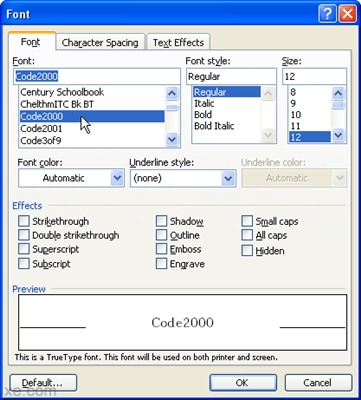Kung ikaw usahay mogamit us aka Word Word alang sa trabaho o pagtuon, lagmit nahibal-an nimo nga sa arsenal sa kini nga programa adunay daghang mga simbolo ug mga espesyal nga karakter nga mahimo usab idugang sa mga dokumento.
Kini nga set naglangkob sa daghang mga timailhan ug mga simbolo nga mahimong kinahanglanon sa daghang mga kaso, ug mahimo mo usab nga mabasa ang bahin sa mga bahin sa kini nga function sa among artikulo.
Leksyon: Ipasok ang mga karakter ug espesyal nga mga karakter sa Pulong
Pagdugang sa karatula sa ruble sa Pulong
Sa kini nga artikulo, hisgutan namon ang tanan nga posible nga mga pamaagi aron madugangan ang simbolo nga ruble sa Russia sa usa ka dokumento sa teksto sa Microsoft Word, apan una kinahanglan nimo nga hatagan usa ka hinungdanon nga nuansa:
Hinumdomi: Aron makadugang usa ka bag-o (giusab pila ka tuig ang milabay) ruble sign, ang imong computer kinahanglan adunay Windows 8 ug mas taas, ingon man ang Microsoft Office 2007 o ang mas bag-ong bersyon.
Leksyon: Giunsa ang pag-update sa Pulong
Paagi 1: Ang Simbolo nga Menu
1. Pag-klik sa lugar sa dokumento diin gusto nimo ipasulod ang simbolo sa Russian ruble, ug adto sa tab "Pagsulod".
2. Sa grupo "Mga Simbolo" ipadayon ang buton "Simbolo", ug dayon pilia "Uban pang mga karakter".
3. Pangitaa ang ruble sign sa bintana nga nagbukas.
- Tabang: Aron dili mangita alang sa usa ka kinahanglanon nga kinaiya sa dugay nga panahon, sa lista sa drop-down "Ibutang" pilia ang butang "Mga yunit sa salapi". Ang giusab nga lista sa mga simbolo maglakip sa Russian ruble.
4. Pag-klik sa simbolo ug ipapilit ang buton "Idikit". Isara ang kahon sa diyalogo.
5. Ang timaan sa Russian ruble igadugang sa dokumento.
Paagi 2: Code ug Shortcut sa Keyboard
Ang matag karakter ug espesyal nga kinaiya nga gipresentar sa seksyon "Mga Simbolo"Ang programa sa pulong, adunay kaugalingon nga code. Nahibal-an nimo, mahimo nimong idugang ang gikinahanglan nga mga karakter sa dokumento nga labi ka paspas. Gawas sa code, kinahanglan mo usab nga ipadayon ang mga espesyal nga mga yawe, ug ang code mismo nga imong makita sa window sa "Symbol" pagkahuman sa pag-klik sa elemento nga imong kinahanglan.
1. Ibutang ang pointer sa cursor sa lugar sa dokumento diin gusto nimo idugang ang timaan sa Russian ruble.
2. Isulud ang code20BD”Kung wala’y kinutlo.
Hinumdomi: Ang code kinahanglan nga gisulud sa layout sa sinultian sa Ingles.
3. Pagkahuman sa pagsulud sa code, i-klik ang "ALT + X”.
Leksyon: Mga Shortcut sa Keyboard sa Pulong
4. Ang timaan sa Russian ruble igadugang sa gipakita nga lugar.
Paagi 3: Mga Hotkey
Sa katapusan, hisgutan naton ang labi ka yano nga paagi sa pagsulud sa usa ka simbolo nga ruble sa Microsoft Word, nga naglakip sa paggamit nga mga hotkey nga nag-inusara. Ibutang ang posisyon sa cursor sa dokumento diin plano nimo nga idugang ang usa ka karakter, ug ipadayon ang mosunud nga kombinasyon sa keyboard:
CTRL + ALT + 8
Hinungdanon: Sa kini nga kaso, kinahanglan ra nimo gamiton ang numero 8, nga nahimutang sa taas nga linya sa mga yawe, ug dili sa kilid nga keyboard sa NumPad.
Panapos
Ingon niana, mahimo nimong ipasulod ang simbolo nga ruble sa Pulong. Gisugyot namon nga pamilyar ka sa uban nga mga simbolo ug mga timailhan nga magamit sa kini nga programa - posible nga makit-an nimo didto kung unsa ang imong gipangita nga dugay na.